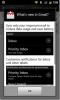Jak zrestartować Toshiba Thrive Honeycomb Tablet, aby otrzymywać przyszłe aktualizacje OTA
Toshiba Thrive to tablet o strukturze plastra miodu po agresywnej cenie, który stanowi poważny problem konkurencja oparta na współczynniku ceny i nie można pominąć faktu, że ma imponującą 10 calowy ekran. Wydaje się jednak, że urządzenie cierpi z powodu tego, co użytkownicy zaczęli nazywać „snem śmierci”, w którym urządzenie nie budzi się i musi zostać ponownie uruchomione ponownie. Błąd został oficjalnie potwierdzony przez firmę Toshiba i wygląda na to, że wkrótce pojawi się aktualizacja OTA, aby naprawić tę irytację. To powiedziawszy, jeśli spieszysz się do rootowania Thrive (całkowicie rozumiemy), istnieje szansa, że nie będziesz w stanie otrzymać aktualizacji OTA na zrootowanym urządzeniu. Stąd potrzeba go zrestartować, albo możesz po prostu poczekać, aż ktoś wrzuci ręczną aktualizację. Jeśli wymagałoby to od Ciebie wyrejestrowania się, czy nie, nie możemy być jeszcze tego pewni. Na razie, gdy zbliża się ten dzień, oto przewodnik na temat resetowania urządzenia na wypadek, gdybyś naprawdę nie mógł się doczekać OTA.
Aktualizacja: Wymagane pliki zostały pierwotnie przesłane do Filesonic i nie można ich już pobrać.
Podziękowania należą się członkom forum XDA-Developers roxxorz za wystawienie przewodnika na temat XDA i dalepl za to, że jako pierwszy opublikował metodę usuwania z roota dla Toshiba Thrive. Podczas gdy stracisz dostęp do roota za pomocą tej metody, twoje dane, aplikacje, ustawienia itp. Pozostaną nienaruszone, więc nie musisz się tym martwić.
Zrzeczenie się: Postępuj zgodnie z tym przewodnikiem na własne ryzyko. AddictiveTips nie ponosi odpowiedzialności, jeśli urządzenie ulegnie uszkodzeniu lub uszkodzeniu w trakcie procesu.
Wymagania:
Podstawowy obraz rozruchowy.Obraz odzysku zapasów.
Instrukcje:
Instrukcje są dość proste, ponieważ pochodzą z oryginalnego przewodnika XDA, aby uniknąć nieporozumień.
- Po pierwsze, jeśli usunąłeś jakieś pliki lub użyłeś Titanium Backup do zawieszenia jakichkolwiek aplikacji, musisz to cofnąć.
- Jeśli zmieniłeś nazwę dwóch plików, które przywracają obraz odzyskiwania, musisz zmienić ich nazwę z powrotem.
- /system/recovery-from-boot.p
- /system/etc/install-recovery.sh
- Usuń wszystkie pliki z katalogu / system / xbin oprócz dexdump
- Usuń su z katalogu / system / bin (jeśli istnieje).
- Usuń plik Superuser.apk z katalogu / system / app.
- Reflash z fastboot podstawowego obrazu rozruchowego.
- Rozwijaj się ponownie w fastboot - pierwsza ikona w menu odzyskiwania.
- fastboot flash boot boot.img (lub jakakolwiek nazwa pliku).
- Reflash z fastboot obrazu odzyskiwania zapasów.
- Powinien już być w trybie Fastboot.
- fastboot flash recovery recovery.img (lub jakakolwiek nazwa pliku).
Aktualizacje i zapytania znajdują się w wątek na forum w XDA-developers.
Poszukiwanie
Najnowsze Posty
Uzyskaj dostęp do SMS w systemie plików Windows Phone 7
Windows Phone 7 jest znany ze swojej zamkniętej i ograniczonej stru...
Zainstaluj Google Talk 1.3 z czatem wideo w HTC Sensation [Opcjonalnie Wi-Fi]
Jeśli jesteś właścicielem HTC Sensation i masz teraz S-Off z odzysk...
Zaktualizowano aplikację Gmail na Androida, umożliwia synchronizację tylko Twojej priorytetowej skrzynki odbiorczej
Ponieważ liczba użytkowników Androida rośnie w tempie węzłów, ogóln...


![Zainstaluj Google Talk 1.3 z czatem wideo w HTC Sensation [Opcjonalnie Wi-Fi]](/f/34f495560ce7b1fc8ba25866030b272a.jpg?width=680&height=100)